Sony Xperia E1 D2005 Black: Вызовы
Вызовы: Sony Xperia E1 D2005 Black
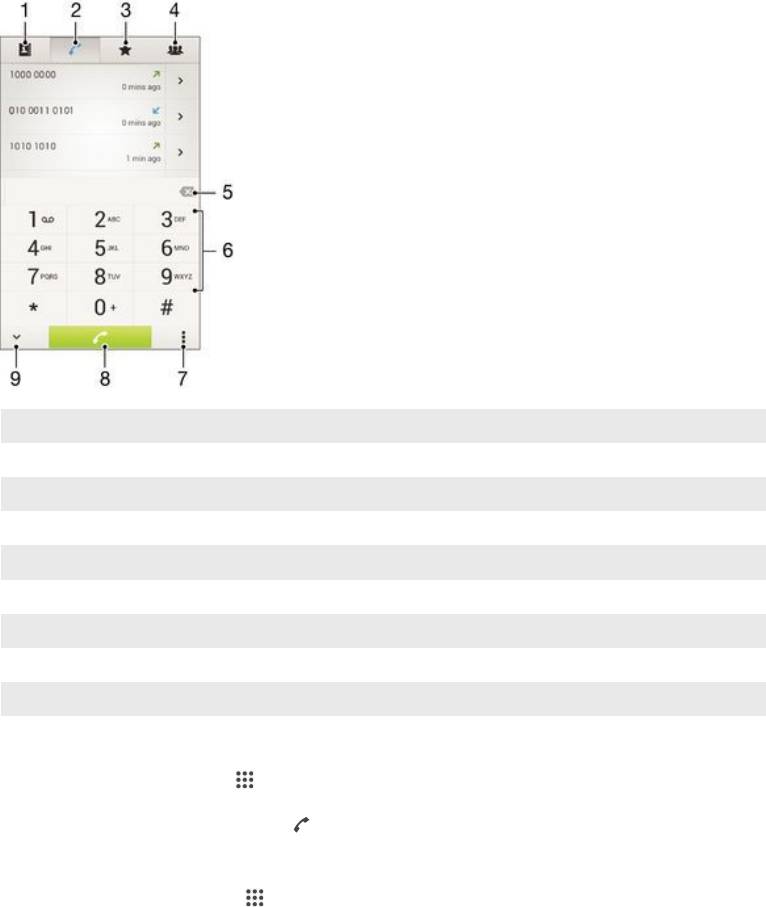
Вызовы
Выполнение вызовов
Вызов можно выполнить, набрав номер телефона вручную, коснувшись номера, сохраненного в
списке контактов, или коснувшись телефонного номера в журнале вызовов. Также можно
использовать функцию интеллектуального набора для быстрого поиска номеров из списка
контактов и журналов вызовов. Чтобы выполнить видеовызов, можно воспользоваться
приложением чата и видеочата Hangouts™ на своем устройстве. См. раздел
Текстовый чат и
видеочат
на стр. 55 .
1
Открытие списка контактов
2 Просмотр журнала вызовов
3 Просмотр избранных контактов
4 Просмотр всех групп контактов, сохраненных на устройстве
5 Удаление номера
6 Клавиатура
7 Просмотр дополнительных функций
8 Кнопка вызова
9 Скрытие и отображение номеронабирателя
Вызов путем набора номера
1
В Начальный экран коснитесь
.
2
Найдите и коснитесь Телефон.
3
Введите номер абонента и коснитесь
.
Выполнение вызова с помощью интеллектуального набора
1
На Начальный экран коснитесь
.
2
Найдите и коснитесь Телефон.
3
Используйте панель набора номера для ввода букв или цифр, соответствующих контакту,
вызов которого необходимо совершить. При вводе каждой буквы или цифры будет
отображаться список возможных совпадений.
4
Коснитесь контакта, который требуется набрать.
40
Это Интернет-версия документа. © Печать разрешена только для частного использования.
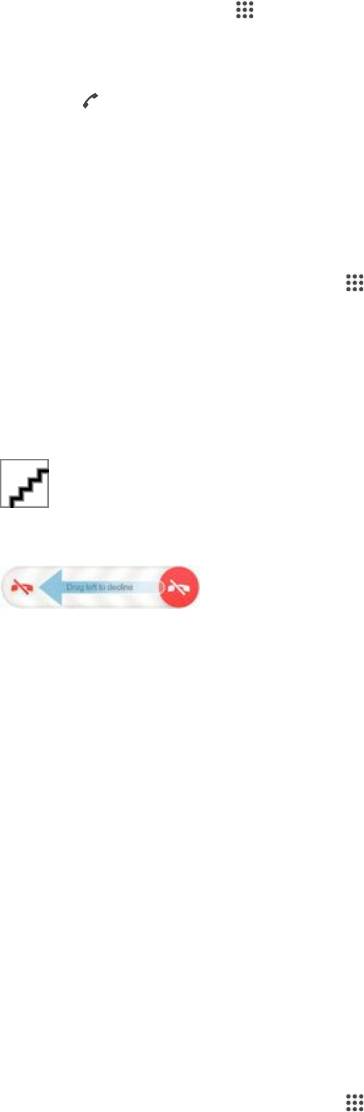
Международный вызов
1
В Начальный экран коснитесь .
2
Найдите и коснитесь Телефон.
3
Коснитесь и удерживайте 0, пока не появится знак «+».
4
Введите код страны, код города (без начального нуля) и телефонный номер, а затем
коснитесь .
Отображение и сокрытие вашего телефонного номера
Вы можете разрешить или запретить отображение вашего телефонного номера на устройствах
вызываемых абонентов.
Отображение и скрытие номера телефона
1
Перейдите на Начальный экран и коснитесь
.
2
Найдите и коснитесь Настройки > Вызовы > Дополнительные параметры >
Идентификатор выз. абонента.
Ответ на входящий вызов
Ответ на вызов
Отклонение вызова
Отключение сигнала вызова при входящем вызове
•
При поступлении вызова нажмите кнопку громкости.
Отклонение вызова сообщением
Можно отклонить вызов предварительно определенным сообщением. При отклонении вызова
подобным сообщением это сообщение автоматически отправляется вызывающему абоненту и
сохраняется на устройстве.
На устройстве предварительно определено шесть сообщений. Можно выбрать из этих сообщений
либо отредактировать их при необходимости.
Отклонение вызова предварительно определенным сообщением
•
Перетащите Отклонить сообщением вверх, затем выберите сообщение.
Отклонение второго вызова предварительно заданным сообщением
•
Когда во время вызова вы слышите повторяющиеся гудки, перетащите Отклонить
сообщением вверх, затем выберите сообщение.
Редактирование текстового сообщения, используемого для отклонения вызова
1
Перейдите на Начальный экран и коснитесь
.
2
Найдите и коснитесь Настройки > Вызовы > Отклонить вызов сообщением.
3
Коснитесь сообщения, которое следует отредактировать, затем внесите необходимые
изменения.
4
Коснитесь ОК.
41
Это Интернет-версия документа. © Печать разрешена только для частного использования.
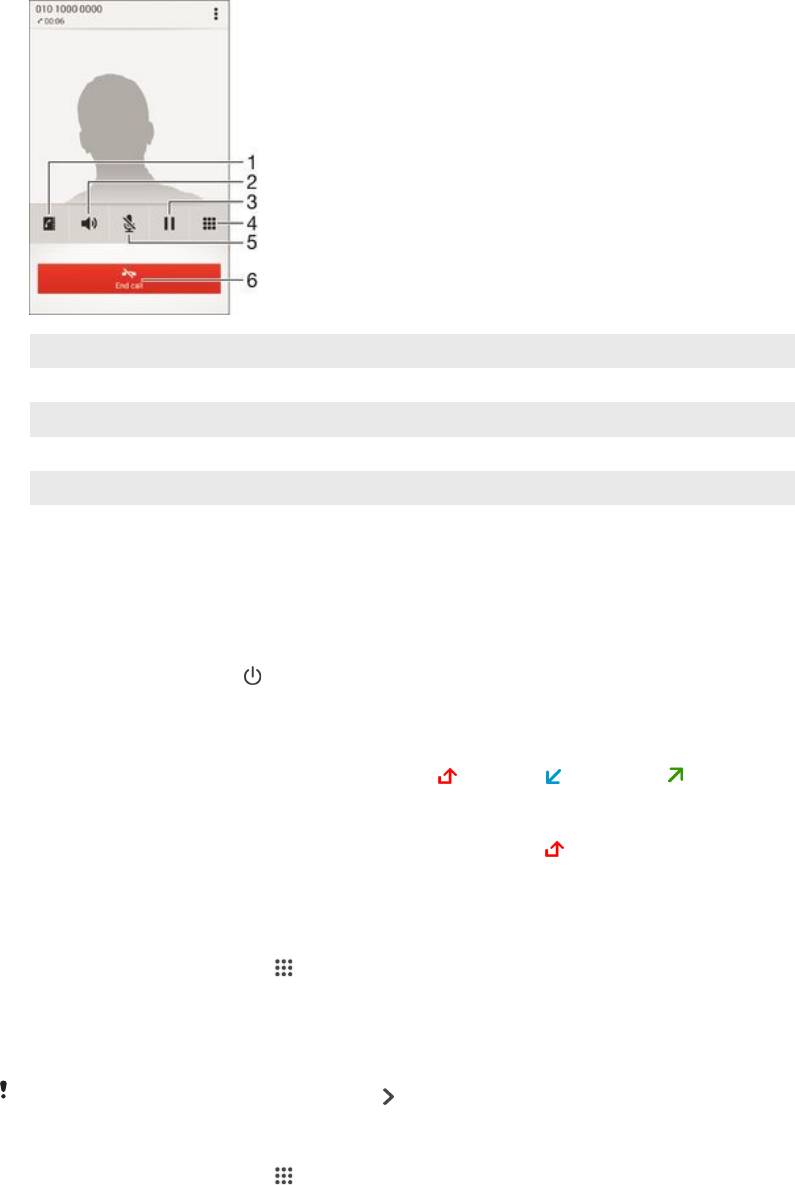
Текущие вызовы
1 Открытие списка контактов
2 Включение громкоговорителя во время вызова
3 Перевод текущего вызова в режим удержания или возобновление вызова
4 Ввод номеров во время вызова
5 Отключение микрофона во время вызова
6 Завершение вызова
Изменение громкости во время разговора
•
Нажмите на верхний или нижний сектор кнопки громкости.
Включение экрана во время вызова
•
Нажмите и сразу отпустите
.
Использование журнала вызовов
В журнале вызовов можно просмотреть непринятые , принятые и исходящие вызовы.
Просмотр непринятых вызовов
1
Если вы пропустили вызов, в строке состояния появляется значок
. Перетащите строку
состояния вниз.
2
Коснитесь Пропущенный вызов.
Вызов номера из журнала вызовов
1
На Начальный экран коснитесь
.
2
Найдите и коснитесь Телефон. Вверху появится экран просмотра журнала вызовов.
3
Чтобы сразу вызвать этот номер, коснитесь его. Чтобы отредактировать номер перед
вызовом, коснитесь и удерживайте его, а затем коснитесь Редакт. номер перед
вызовом.
Можно также вызвать номер
, коснувшись
> Позвонить.
Добавление в контакты номера из журнала вызовов
1
На Начальный экран коснитесь
.
2
Найдите и коснитесь Телефон. Вверху появится экран просмотра журнала вызовов.
3
Коснитесь и удерживайте номер, затем коснитесь Добавить к контактам.
4
Коснитесь нужного контакта или Создать новый контакт.
5
Отредактируйте информацию о контакте и коснитесь Готово.
42
Это Интернет-версия документа. © Печать разрешена только для частного использования.
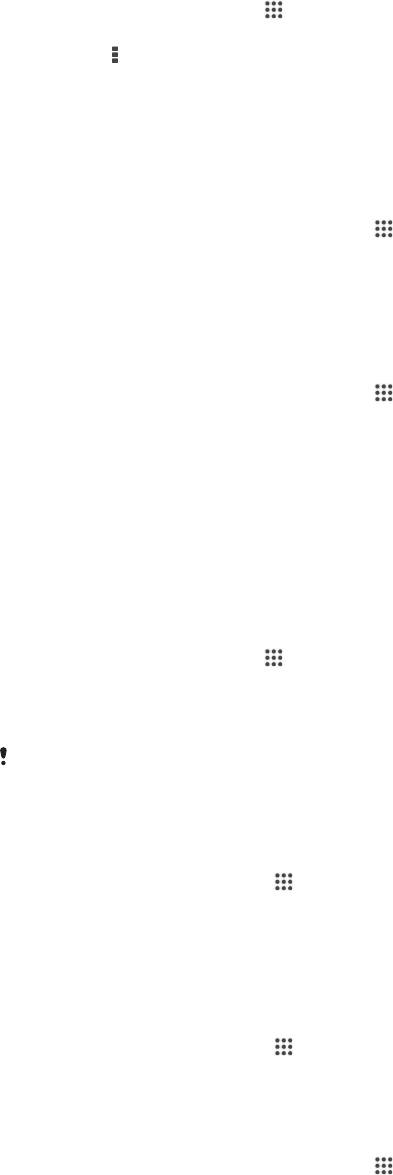
Скрытие журнала вызовов
1
В Начальный экран коснитесь .
2
Найдите и коснитесь Телефон.
3
Коснитесь > Скрыть журнал вызовов.
Переадресация вызовов
Вызовы можно переадресовывать, например, на другой номер телефона или на автоответчик.
Переадресация вызовов
1
Перейдите на Начальный экран и коснитесь .
2
Найдите и коснитесь Настройки > Вызовы.
3
Коснитесь Переадресация вызовов и выберите нужный вариант.
4
Введите номер, на который требуется переадресовывать вызовы, затем коснитесь
Включить.
Выключение переадресации вызовов
1
Перейдите на Начальный экран и коснитесь
.
2
Найдите и коснитесь Настройки > Вызовы > Переадресация вызовов.
3
Выберите нужный вариант, а затем коснитесь Выключить.
Ограничение вызовов
Можно заблокировать все или отдельные категории входящих и исходящих вызовов. Если вы
получили от поставщика услуг код PIN2, то можете использовать функцию "Разрешенные номера"
для ограничения исходящих вызовов.
Блокировка входящих или исходящих вызовов
1
В Начальный экран коснитесь
.
2
Найдите и коснитесь Настройки > Вызовы.
3
Коснитесь Блокировка вызовов и выберите нужную функцию.
4
Введите пароль и коснитесь Включить.
Когда вы в первый раз настраиваете блокировку вызовов
, вам потребуется ввести пароль
для активации функции блокировки звонков. Позже для изменения параметров
блокировки вызовов вам нужно будет ввести тот же пароль.
Включение и отключение функции «Разрешенные номера»
1
На Начальный экран коснитесь
.
2
Найдите и коснитесь Настройки > Вызовы > Разрешенные номера.
3
Коснитесь Включить разрешенные номера или Отключить разрешенные
номера.
4
Введите код PIN2 и коснитесь ОК.
Доступ к списку разрешенных абонентов
1
На Начальный экран коснитесь
.
2
Найдите и коснитесь Настройки > Вызовы > Разрешенные номера >
Разрешенные номера.
Изменение кода PIN2 SIM-карты
1
Перейдите на Начальный экран и коснитесь
.
2
Найдите и коснитесь Настройки > Вызовы.
3
Коснитесь Разрешенные номера > Изменить PIN2.
4
Введите старый код PIN2 SIM-карты и коснитесь ОК.
5
Введите новый PIN2-код SIM-карты и коснитесь ОК.
6
Подтвердите новый PIN2 и коснитесь ОК.
43
Это Интернет-версия документа. © Печать разрешена только для частного использования.
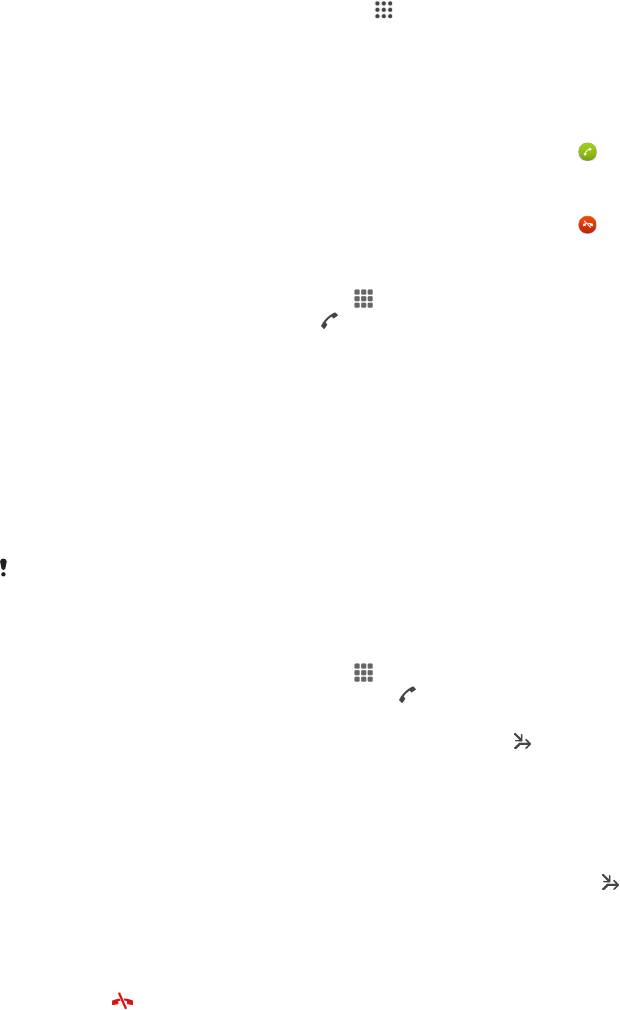
Несколько вызовов
В случае активации услуги ожидающего вызова можно одновременно принимать несколько
вызовов. Если услуга ожидающего вызова включена, то о поступлении второго вызова вы будете
оповещаться сигналом.
Включение и отключение услуги ожидающего вызова
1
Перейдите на Начальный экран и коснитесь .
2
Найдите и коснитесь Настройки > Вызовы > Дополнительные параметры.
3
Чтобы включить или отключить услугу ожидающего вызова, коснитесь Параллельный
вызов.
Ответ на второй вызов с переводом текущего вызова в режим удержания
•
Если во время вызова вы слышите повторяющиеся гудки, перетащите
вправо.
Отклонение второго вызова
•
Если во время вызова вы слышите повторяющиеся гудки, перетащите влево.
Второй вызов
1
Не прерывая текущего вызова, коснитесь
.
2
Введите номер абонента и коснитесь . Первый вызов ставится на удержание.
Переключение между несколькими вызовами
•
Чтобы перейти к следующему вызову и перевести текущий вызов в режим удержания,
коснитесь Переключиться на этот вызов.
Конференции
Конференция, или многосторонний вызов, позволяет одновременно общаться трем и более
людям.
Подробнее о том
, какое количество участников может присоединиться к конференции,
можно узнать у оператора сотовой сети.
Конференция
1
Не прерывая текущего вызова, коснитесь .
2
Наберите номер второго участника и коснитесь . Вызов с первым участником ставится на
удержание.
3
Чтобы добавить в конференцию второго участника, коснитесь
.
4
Чтобы добавить других участников, повторите шаги 1—3.
Частная беседа с участником конференции
1
Во время конференции коснитесь Участников: {0}.
2
Коснитесь номера участника, с которым хотите побеседовать частным образом.
3
Чтобы завершить частную беседу и вернуться в конференцию, коснитесь
.
Отключение участника от конференции
1
Во время текущей конференции коснитесь кнопки, отображающей число участников.
Например, коснитесь кнопки 3 участника, если в конференции участвуют три человека.
2
Коснитесь
рядом с участником, которого необходимо отключить.
Завершение конференции
•
Во время конференции коснитесь Завершить конференцию.
Голосовая почта
Если в вашем пакете услуг предусмотрена услуга голосовой почты, то вызывающие абоненты
смогут оставлять голосовые сообщения, когда вы не можете ответить на вызов. Обычно ваш
номер голосовой почты хранится на SIM-карте. Если это не так, вы можете получить номер у
своего оператора сети и ввести его вручную.
44
Это Интернет-версия документа. © Печать разрешена только для частного использования.
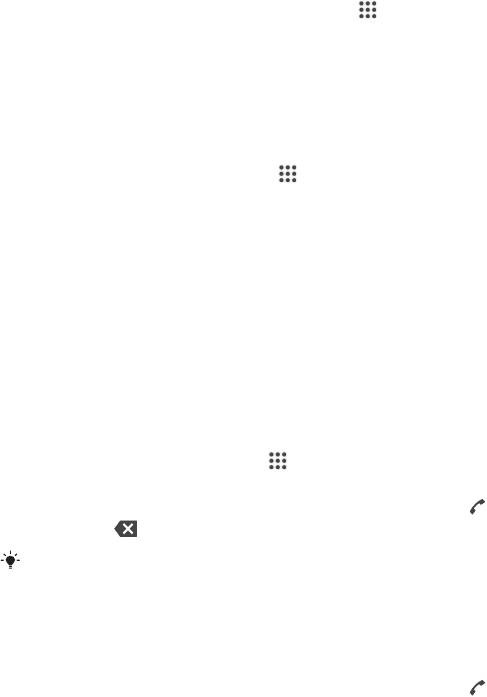
Настройка голосовой почты
1
Находясь на Начальный экран, коснитесь .
2
Найдите и коснитесь Настройки > Вызовы > Голосовая почта > Параметры
голосовой почты > Номер голосовой почты.
3
Введите номер своей голосовой почты.
4
Коснитесь ОК.
Вызов услуг голосовой почты
1
На Начальный экран коснитесь
.
2
Найдите и коснитесь Телефон.
3
Коснитесь и удерживайте 1.
Экстренные вызовы
В устройстве предусмотрено использование международных номеров службы экстренной помощи
(например 112 или 911). Устройство обеспечивает экстренный вызов в любой стране (как с
установленной SIM-картой, так и без нее) при условии, что оно находится в пределах зоны
обслуживания сети.
Вызов службы экстренной помощи
1
В Начальный экран коснитесь
.
2
Найдите и коснитесь Телефон.
3
Введите номер службы экстренной помощи и коснитесь
. Для удаления номера
коснитесь .
Экстренные вызовы возможны даже при отсутствии
SIM-карты или при запрете
исходящих вызовов.
Вызов службы экстренной помощи с заблокированной SIM-картой
1
При включенной блокировке экрана коснитесь Экстр. вызов.
2
Введите номер службы экстренной помощи и коснитесь
.
45
Это Интернет-версия документа. © Печать разрешена только для частного использования.
Оглавление
- ™
- Содержание
- Начало работы
- Основы
- Загрузка приложений
- Интернет и сети
- Синхронизация данных на устройстве
- Основные параметры
- Ввод текста
- Вызовы
- Контакты
- Передача сообщений и чат
- Электронная почта
- Музыка
- FM-радио
- Камера
- Фотографии и видео в Альбоме
- Видео
- Связь с устройствами
- Путешествия и карты
- Календарь и будильник
- Поддержка и техобслуживание
- Важная информация



